Основні моменти
- Windows 10 в режимі S накладає обмеження на встановлення програм, дозволяючи завантажувати їх лише з Microsoft Store.
- Деякі комп’ютери мають режим S попередньо встановлений, але користувач може його безкоштовно вимкнути.
- Більшості користувачів рекомендується відмовитися від режиму S для повноцінного використання можливостей ПК, оскільки це відкриває доступ до ширшого спектру програм.
Якщо ваш комп’ютер працює на Windows 10 у режимі S, функціональність буде обмежена. Розглянемо, що собою являє режим S в Windows 10 та як його можна деактивувати.
Що таке режим Windows S?
Режим Windows S (де «S», ймовірно, означає «secure» – захищений) – це спеціалізована версія Windows, яка дозволяє встановлювати програми виключно з Microsoft Store. Завдяки тому, що корпорація контролює програми у цьому магазині, режим S теоретично допомагає забезпечити підвищену безпеку комп’ютера.
В режимі S неможливо встановити класичне програмне забезпечення для робочого столу. Наприклад, ви не зможете запустити інсталятор Firefox або використовувати портативну програму з ZIP-архіву. Якщо програма не походить з Microsoft Store, вона не буде працювати.
Це означає, що якщо необхідної вам програми немає в Microsoft Store, ви будете обмежені стандартними програмами Windows 10. Зокрема, Edge є єдиним браузером, який можна використовувати, а Bing – єдиною дозволеною пошуковою системою. Хоча інші браузери, наприклад Firefox, мають версії у Microsoft Store, вони не працюватимуть в режимі S.
Режим S також блокує доступ до розширених інструментів, таких як командний рядок та редактор реєстру, що унеможливлює зміни у внутрішній структурі системи. В іншому, Windows 10 в режимі S ідентична стандартній Windows 10.
Режим S також доступний для Windows 11, про що є окрема інформація.
Як отримати Windows у режимі S?
Режим S неможливо активувати чи придбати окремо. Він зазвичай попередньо встановлений на деяких пристроях з Windows. При виборі комп’ютера в інтернет-магазині або фізичній точці продажу, зверніть увагу на позначку “Windows у S-режимі”, щоб знати про наявність цього обмеження.
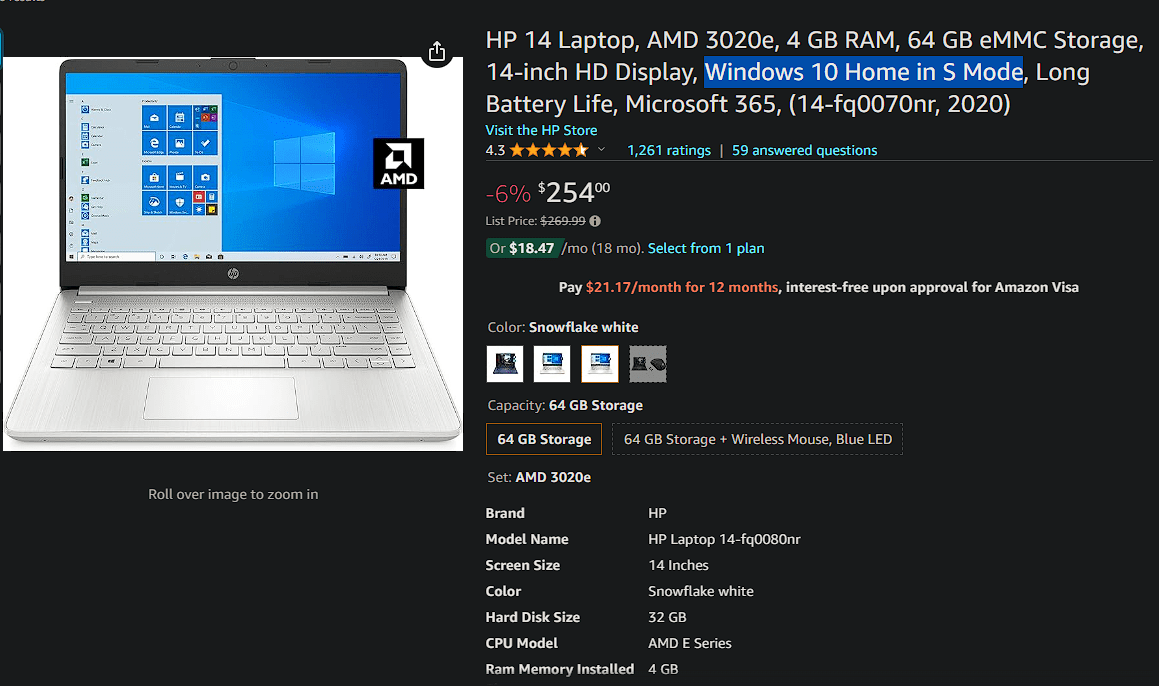
З огляду на обмеження цього режиму та наближення завершення терміну підтримки Windows 10, режим S зазвичай зустрічається на недорогих комп’ютерах.
Технічно можна налаштувати інсталяційний носій Windows 10 для встановлення ОС у режимі S, але це складно і для більшості користувачів немає потреби цим займатися.
Чи встановлено у мене Windows 10 у режимі S?
Просто перевірити, чи працює ваша версія Windows 10 у режимі S. Відкрийте “Параметри”, потім “Оновлення та безпека” > “Активація”. У розділі Windows буде зазначено “Windows 10 [Home/Pro] в режимі S”, якщо ви використовуєте цю версію.
Якщо згадки про режим S немає, то ви використовуєте стандартну версію Windows 10.
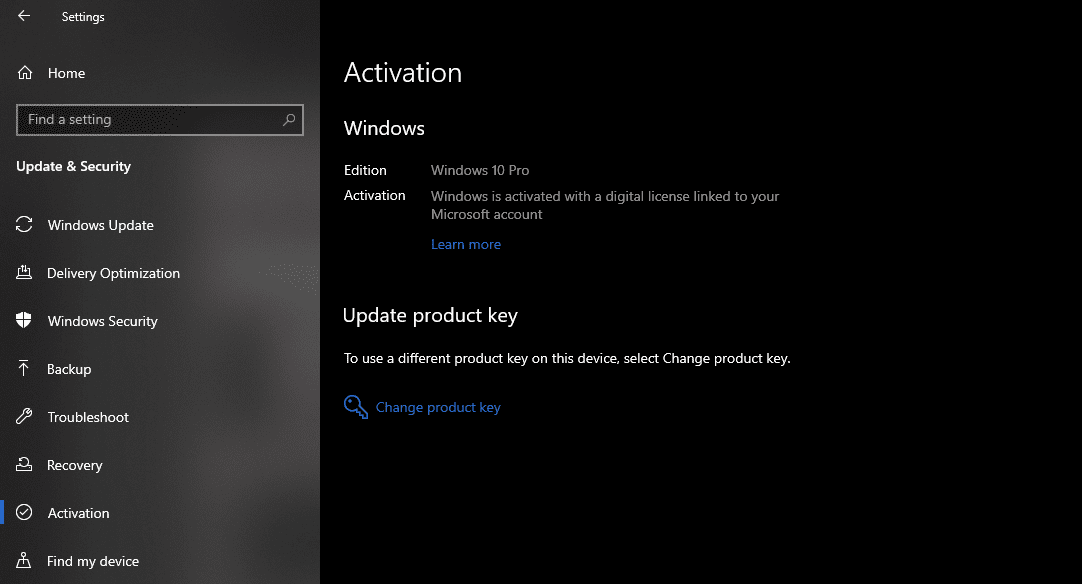
Як вийти з режиму S у Windows 10
Microsoft дає можливість безкоштовно відмовитися від режиму S. Щоб перейти на повнофункціональну версію Windows без обмежень щодо програм, зайдіть у “Параметри” > “Оновлення та безпека” > “Активація”.
Там ви знайдете розділ “Перейти на Windows 10 [Home/Pro]”. Натисніть “Перейти до магазину”, щоб відкрити сторінку Microsoft Store, де можна деактивувати режим S. Виберіть “Отримати”, підтвердіть умови, після чого ваш пристрій вийде з режиму. Після цього ви матимете повний набір можливостей Windows Home або Windows Pro, залежно від версії вашого пристрою.
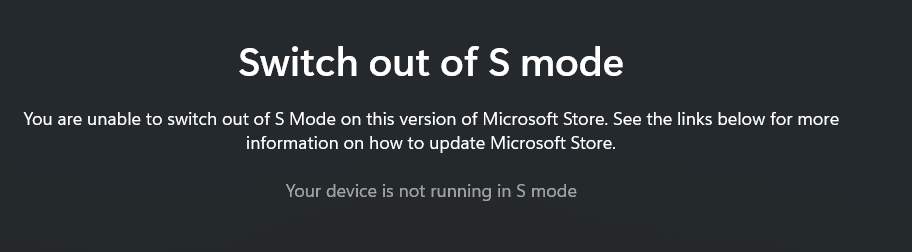
Зверніть увагу, що вихід з режиму S є незворотнім. Після його вимкнення повернутися до режиму S буде неможливо.
Важливо: якщо у вас Windows 10 Pro у режимі S і ви хочете перейти на Windows 11, спочатку потрібно деактивувати режим S. Для Windows 11 режим S доступний лише для версії Home, тому для оновлення до Windows 11 у режимі S потрібно використовувати Windows 10 Home у режимі S.
Чи варто використовувати Windows 10 у режимі S?
Після розгляду всіх особливостей режиму S, ви можете запитати себе, чи варто залишати комп’ютер у цьому режимі. Остаточне рішення за вами, але більшості користувачів рекомендується відмовитися від режиму S, щоб повноцінно використовувати всі можливості комп’ютера.
Хоча є декілька аргументів на користь завантаження програм з Microsoft Store, обмеження лише додатками з цього магазину може з часом викликати незручності. Багато необхідних програм Windows, такі як Spotify і VLC, мають версії в магазині, але багато інших програм там відсутні. Версії програм, таких як Paint.NET і LibreOffice, у магазині платні, тоді як їх версії для робочого столу доступні безкоштовно.
Microsoft заявляє, що комп’ютери в режимі S завантажуються швидше, але це скоріше пов’язано з відсутністю фонових програм, а не з тим, що режим S сам по собі покращує продуктивність. Ви можете заборонити програмам запускатися під час ввімкнення комп’ютера і досягти аналогічного ефекту у звичайній Windows.
Режим S можна порівняти з Chromebook, де є закрита система з доступом лише до дозволених програм. Однак Windows не має такої ж простоти, як ChromeOS, і більшість користувачів Windows звикли до програм для робочого столу.
Режим S найкраще підходить для дітей або літніх людей, оскільки знижує ризик встановлення шахрайських програм. Можливо, ви захочете використовувати його з метою підвищення безпеки, але обережність при користуванні та потужна антивірусна програма повинні забезпечити вам такий же рівень захисту.
Спочатку Microsoft націлювала режим S на освітній сектор, де для пристроїв, якими користуються діти, корисний посилений контроль адміністратора. Однак для особистого використання ці обмеження створюють більше незручностей, ніж користі.